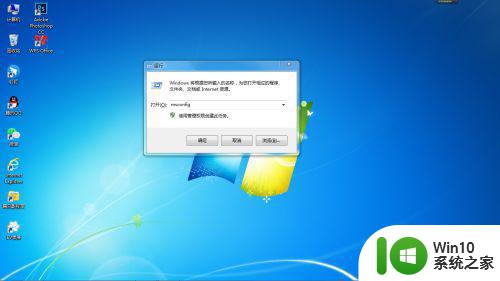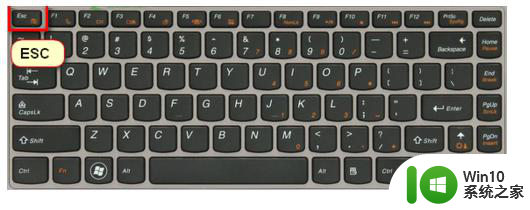笔记本按开机键不能开机的处理办法 笔记本按了开机键没反应如何修复
笔记本电脑开机离不开开机键,所以如果开机键出现了按了没反应的情况,就会给我们造成很大的不便。可是出现这一问题之后我们要如何将其修复呢?有的小伙伴不是很了解,那么对此今天本文就来为大家整理分享关于笔记本按了开机键没反应如何修复。
处理办法如下:
1、去掉电池,直接接电
把笔记本的电池卸掉,直接使用电源线接到笔记本上,然后按开机键。如果能开机则排除电池本身的问题。如果没有排除进行下一步。

2、带着电池按开机键
电池安到笔记本上。然后不用外接电源,直接用电池,按开机按钮看是否能打开机器。

3、长按开机按钮
解决静电的办法很简单就是长按开机按钮30秒。这样可以耗掉笔记本内部的静电。这个操作可以重复两遍,中间间隔五六分钟。

4、插电源电源适配器是否可以
插上电源以后,看一下电源适配器上的灯是否亮,也有可能电源适配器出现问题。

5、只安装电池
判断适配器是好的,那么只需要去掉电源适配器,然后使用电池开机。可以排除电源适配器和电池的好坏。

6、送修
如果用这样的方法还不能够让笔记本顺利开机,那么小编建议你把你的笔记本送到售后,维修那里去进行修理。

关于笔记本按了开机键没反应如何修复就为大家分享到这里啦,希望可以帮助到大家哦。